今天和大家分享一下win10系统 64位系统安装客所思pK-3声卡不能使用问题的解决方法,在使用win10系统的过程中经常不知道如何去解决win10系统 64位系统安装客所思pK-3声卡不能使用的问题,有什么好的办法去解决win10系统 64位系统安装客所思pK-3声卡不能使用呢?小编教你只需要1、查看电脑是否64位:右键点击我的电脑——属性; 2、64位安装时要以“管理员身份运行”安装后会出现惊叹号!要以“禁用驱动程序签名强制”进系统才可以正常使用。64位系统安装驱动后重启电脑就可以了;下面就是我给大家分享关于win10系统 64位系统安装客所思pK-3声卡不能使用的详细步骤::
1、查看电脑是否64位:右键点击我的电脑——属性;
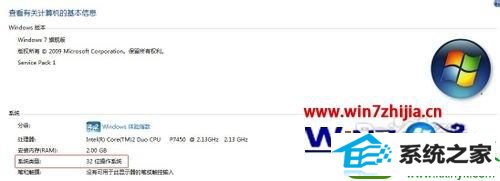
2、64位安装时要以“管理员身份运行”安装后会出现惊叹号!要以“禁用驱动程序签名强制”进系统才可以正常使用。64位系统安装驱动后重启电脑;

3、win10 x64系统中对驱动程序要求有数字签名。否则无法正常使用。遇到需要用到没数字签名的驱动程序;
4、安装后不能使用,只有在开机启动时连续按F8,等系统出现下面这个界面,移动光标选择“禁用驱动程序签名强制”按“确定键”进入系统后驱动就可以正常使用;
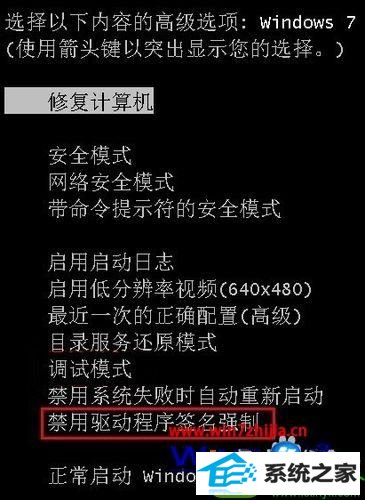
5、64位系统类型用户每次开机都要按F8进入,客所思pk-3方能有效。
关于win10 64位系统安装客所思pK-3声卡不能使用如何解决就给大家介绍到这边了,有碰到一样情况的用户们可以参照上面的方法步骤来进行操作,相信可以帮助到大家。
------分隔线------
- 相关系统
- Win10纯净版系统下载












